在如今的办公环境中,多台电脑共享一台打印机已经成为常见需求。本文将详细介绍如何实现两台电脑共享一台打印机的步骤和注意事项,以帮助读者快速配置打印机共享功能,提高工作效率。
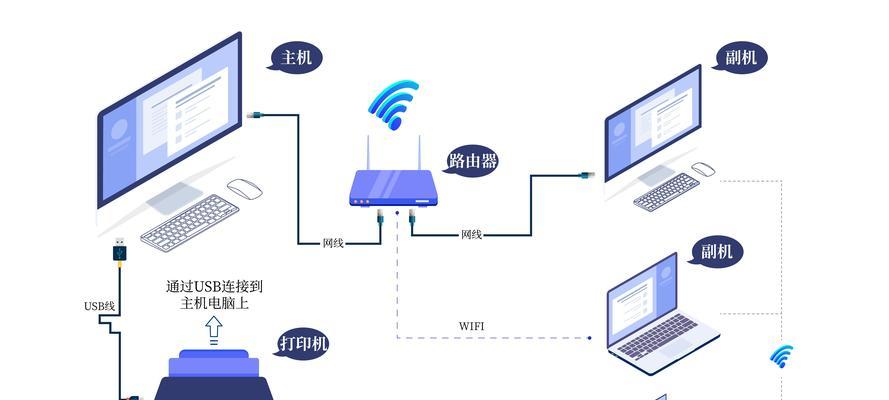
1.确认网络连接稳定和可用性
在进行打印机共享之前,首先要确保两台电脑之间的网络连接是稳定和可用的,可通过检查网络线缆连接、路由器设置等方式进行确认。
2.检查打印机驱动程序的安装
打印机驱动程序是实现打印机与电脑连接的关键,确保两台电脑上都已经正确安装了同一型号的打印机驱动程序。
3.打开打印机共享设置
在拥有打印机的电脑上,打开控制面板,点击“设备和打印机”,找到要共享的打印机,右键点击选择“共享”,在弹出的对话框中勾选“共享此打印机”。
4.添加网络打印机
在另一台电脑上,打开控制面板,点击“设备和打印机”,选择“添加打印机”,在弹出的向导中选择“添加网络、蓝牙或无线打印机”,按照提示添加共享的打印机。
5.完成打印机安装
在添加网络打印机的过程中,系统会自动搜索可用的共享打印机,选择并安装正确的打印机驱动程序,等待安装完成。
6.设置默认打印机
在“设备和打印机”界面,右键点击共享的打印机,选择“设为默认打印机”,确保打印任务可以正确发送到共享的打印机上。
7.测试打印功能
打开任意一个电脑上的文字文档,点击打印按钮,确认文档可以正常被共享打印机识别并成功输出纸质文档。
8.解决打印机共享问题
若在测试打印功能时出现问题,可以尝试重新安装打印机驱动程序、检查网络连接、更新操作系统等方式来解决共享问题。
9.设置访问权限
如果希望对共享打印机进行权限控制,可以在打印机共享设置中设置访问权限,只允许特定的电脑或用户访问共享打印机。
10.注意防火墙设置
在某些情况下,防火墙设置可能会阻止打印机共享功能的正常运行,因此需要确保防火墙允许共享打印机的访问。
11.定期检查打印机状态
对于多台电脑共享一台打印机的环境,定期检查打印机的状态和耗材情况是非常重要的,及时更换耗材可以保证打印质量和工作效率。
12.多台打印机共享同一台电脑
如果有多台打印机需要共享同一台电脑,可以按照上述步骤逐一进行设置,并在添加打印机时选择不同的共享打印机。
13.注意网络安全问题
在打印机共享时,要注意网络安全问题,确保网络环境安全可靠,避免敏感信息被未经授权的人员访问或泄露。
14.遇到问题及时寻求帮助
如果在配置打印机共享时遇到问题,可以查阅相关的技术文档或向厂商寻求帮助,以快速解决问题并实现打印机共享。
15.
通过上述步骤,我们可以轻松地实现两台电脑共享一台打印机的功能。合理配置打印机共享不仅提高了工作效率,还能节省资源和成本,为办公环境带来便利和便捷。
步骤简明易懂
在家庭或办公环境中,如果有多台电脑同时需要使用同一台打印机,就需要将这些电脑与打印机进行共享。本文将详细介绍实现两台电脑共享一台打印机的步骤,帮助读者轻松实现这一功能。
1.检查网络连接
确保两台电脑已经通过局域网或无线网络连接,并可以相互通信。
2.安装打印机驱动程序
分别在两台电脑上安装打印机的驱动程序,确保可以正常驱动打印机。
3.设置打印机共享
在一台电脑上,打开“控制面板”并找到“设备和打印机”选项,右键点击要共享的打印机并选择“共享”选项。设置好共享名称和权限后保存。
4.添加网络打印机
在另一台电脑上,打开“控制面板”,点击“设备和打印机”,然后选择“添加打印机”选项,选择“添加网络、蓝牙或无线打印机”,找到共享的打印机并添加。
5.连接共享打印机
在添加网络打印机后,选择共享的打印机并进行连接,系统会自动安装相应的驱动程序。
6.测试打印
在两台电脑上分别打开一个文档,点击打印按钮并选择共享的打印机,进行打印测试。
7.配置防火墙设置
如果存在防火墙软件,需要在防火墙设置中允许共享打印机的访问。
8.调整共享设置
如果需要更改共享打印机的权限或者取消共享,可以通过“设备和打印机”选项中的“共享”设置来进行操作。
9.更新驱动程序
定期检查打印机制造商官方网站,下载并安装最新的驱动程序,以保证打印机的正常工作和兼容性。
10.处理共享故障
如果在使用过程中出现共享打印机无法正常工作的问题,可以尝试重新启动电脑或重新安装驱动程序来解决。
11.优化网络连接
如果两台电脑之间的网络连接不稳定,可以尝试使用有线连接或者优化无线网络信号来提高共享打印机的效果。
12.涉及多台电脑的共享
如果需要共享打印机给更多的电脑使用,可以按照相同的步骤在每台电脑上进行设置。
13.建立打印机访问密码
如果需要对共享的打印机进行权限控制,可以设置访问密码,在添加网络打印机时进行验证。
14.定期维护和清洁
定期清洁和维护打印机,保持其正常工作状态,避免共享时出现故障。
15.享受共享打印的便利
通过实现两台电脑共享一台打印机,可以方便快捷地在不同电脑间进行打印,提高工作效率和便利性。
通过以上的步骤,我们可以实现两台电脑共享一台打印机,并且可以进行正常的打印操作。在日常生活中,共享打印机可以大大提高工作效率和便利性,帮助我们更好地处理文件和文档。通过合理配置和维护,我们可以轻松享受共享打印的便利。
标签: #打印机









